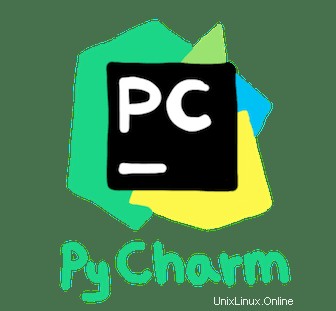
V tomto tutoriálu vám ukážeme, jak nainstalovat PyCharm na Fedoru 35. Pro ty z vás, kteří nevěděli, PyCharm je multiplatformní editor vyvinutý společností JetBrains. Pycharm poskytuje vše nástroje, které potřebujete pro produktivní vývoj Pythonu. Mnoho programátorů Pythonu s oblibou používá PyCharm, protože jej lze použít k analýze kódu, ladění programů a je integrován s Git a dalšími systémy správy verzí. Pycharm přichází se dvěma variantami, Professional (placené) a Community (Zdarma). Verze Professional přichází s další podporou vývoje webu.
Tento článek předpokládá, že máte alespoň základní znalosti Linuxu, víte, jak používat shell, a co je nejdůležitější, hostujete svůj web na vlastním VPS. Instalace je poměrně jednoduchá a předpokládá, že běží v účtu root, pokud ne, možná budete muset přidat 'sudo ‘ k příkazům pro získání oprávnění root. Ukážu vám krok za krokem instalaci IDE PyCharm na Fedoře 35.
Předpoklady
- Server s jedním z následujících operačních systémů:Fedora 35.
- Abyste předešli případným problémům, doporučujeme použít novou instalaci operačního systému.
non-root sudo usernebo přístup kroot user. Doporučujeme jednat jakonon-root sudo user, protože však můžete poškodit svůj systém, pokud nebudete při jednání jako root opatrní.
Nainstalujte PyCharm na Fedoru 35
Krok 1. Než budete pokračovat, aktualizujte svůj operační systém Fedora, abyste se ujistili, že všechny existující balíčky jsou aktuální. K aktualizaci serverových balíčků použijte tento příkaz:
sudo dnf upgrade sudo dnf update sudo dnf install dnf-plugins-core
Krok 2. Instalace PyCharm na Fedoru 35.
- Nainstalujte PyCharm pomocí Snap Store.
Spuštěním následujícího příkazu nainstalujte balíčky Snap do vašeho systému Fedory:
sudo dnf install snapd sudo systemctl enable snapd --now sudo ln -s /var/lib/snapd/snap /snap
Chcete-li nainstalovat PyCharm using-community, jednoduše použijte následující příkaz:
sudo snap install pycharm-community --classic
- Nainstalujte PyCharm pomocí RPM.
Nejprve přidáme repozitář třetí strany od phracek/PyCharm pomocí následujícího příkazu:
sudo nano /etc/yum.repos.d/phracek-PyCharm-fedora-35.repo
Přidejte následující soubor:
[copr:copr.fedorainfracloud.org:phracek:PyCharm] name=Copr repo for PyCharm owned by phracek baseurl=https://download.copr.fedorainfracloud.org/results/phracek/PyCharm/fedora-$releasever-$basearch/ type=rpm-md skip_if_unavailable=True gpgcheck=1 gpgkey=https://download.copr.fedorainfracloud.org/results/phracek/PyCharm/pubkey.gpg repo_gpgcheck=0 enabled=1 enabled_metadata=1
Uložte a zavřete soubor a poté nainstalujte PyCharm pomocí následujícího příkazu:
sudo dnf install pycharm-community
Krok 3. Přístup k PyCharm na Fedoře.
Po úspěšné instalaci nyní hledáme PyCharm pomocí Správce aplikací. Poté kliknutím na ikonu PyCharm otevřete aplikaci PyCharm nebo spusťte PyCharm na Terminálu pomocí následujícího příkazu :
pycharm-community
Blahopřejeme! Úspěšně jste nainstalovali PyCharm. Děkujeme, že jste použili tento návod k instalaci IDE PyCharm na váš systém Fedora 35. Pro další pomoc nebo užitečné informace vám doporučujeme navštívit oficiální web PyCharm.